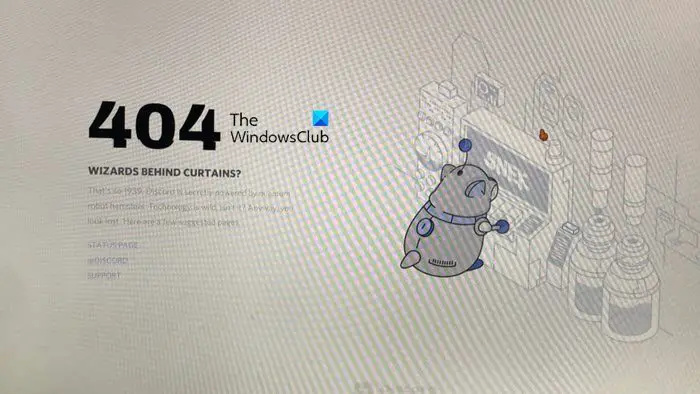IT 전문가라면 404 오류가 Discord를 사용할 때 발생할 수 있는 가장 일반적인 오류 중 하나라는 것을 알고 계실 것입니다. 그러나이 오류는 쉽게 수정할 수 있으므로 걱정하지 마십시오. 가장 먼저 해야 할 일은 Discord 클라이언트 또는 Discord 서버에 문제가 있는지 확인하는 것입니다. 이렇게 하려면 Discord 클라이언트를 다시 시작하고 문제가 지속되는지 확인하십시오. 문제가 서버에 있는 경우 서버가 다시 온라인 상태가 될 때까지 기다리는 것 외에는 할 수 있는 일이 없습니다. 문제가 Discord 클라이언트에 있는 경우 다음으로 해야 할 일은 DNS 캐시를 지우는 것입니다. 이렇게 하려면 명령 프롬프트를 열고 'ipconfig /flushdns'를 입력하기만 하면 됩니다. 완료하면 Discord 클라이언트를 다시 시작하고 문제가 해결되었는지 확인하십시오. 여전히 문제가 해결되지 않으면 다음으로 시도할 수 있는 것은 Discord 클라이언트를 다시 설치하는 것입니다. 손상된 설치로 인해 문제가 발생한 경우 이렇게 하면 문제가 해결됩니다. 여전히 문제가 있는 경우 가장 좋은 방법은 공식 Discord 지원 서버에 가입하여 직원에게 도움을 요청하는 것입니다. 그들은 문제를 해결하고 Discord를 즉시 다시 시작하고 실행할 수 있도록 도와줄 수 있습니다.
Discord는 Valorant, COD 등과 같은 게임을 채팅하고 플레이하기 위한 게이머 전용 채팅 서비스입니다. 이제 문제가 진행되는 한 최근에 여러 사용자가 보고했음을 깨달았습니다. 오류 코드 404와 함께 Valorant Discord 충돌 . 이 오류는 게임을 시작한 후 몇 초 후에 발생하며 Discord와 함께 충돌합니다. 그러나 다시 올바른 방향으로 나아갈 수 있는 솔루션이 있으므로 걱정하지 마십시오.
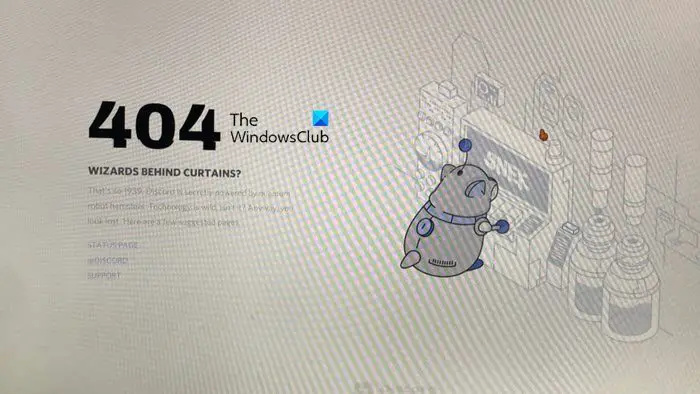
404 오류로 Valorant Discord 충돌 수정
Valorant Discord가 404 오류 코드와 함께 계속 충돌하는 경우 아래 해결 방법을 따르십시오.
- 디스코드 재시작
- 게임 오버레이 비활성화
- 게임 파일 수정
- 프록시/VPN 비활성화
- 일시적으로 방화벽 끄기
- 디스코드 재설치
시작하자.
1] 디스코드 재시작
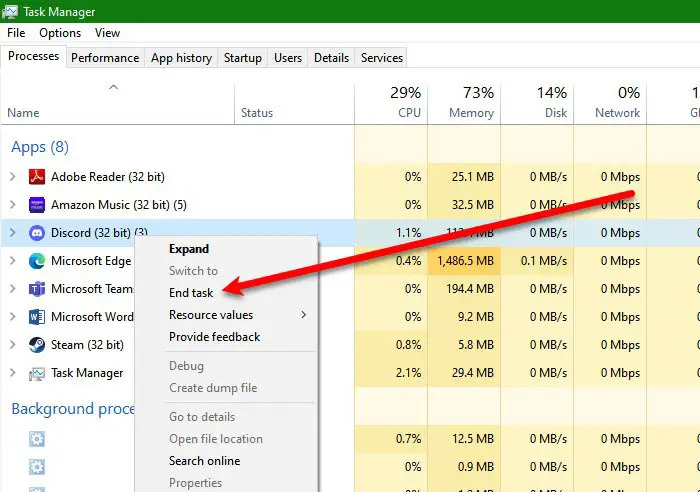
게임에 충돌이나 버그가 있거나 Discord 서버 충돌일 가능성이 큽니다. 이러한 시나리오에서 가장 간단하고 알려진 작업 중 하나는 Valorant를 올바르게 닫고 Discord를 닫은 다음 다시 시작하는 것입니다. 이 두 응용 프로그램을 모두 닫으려면 작업 관리자를 열고 닫으려는 응용 프로그램을 마우스 오른쪽 버튼으로 클릭한 다음 작업 끝내기를 선택합니다. 특별한 순서 없이 Discord와 Valorant 모두에서 이 작업을 수행하십시오. 응용 프로그램을 닫은 후 바탕 화면을 새로 고치고 실행하십시오. 이것이 도움이 되길 바랍니다.
2] 게임 오버레이 비활성화
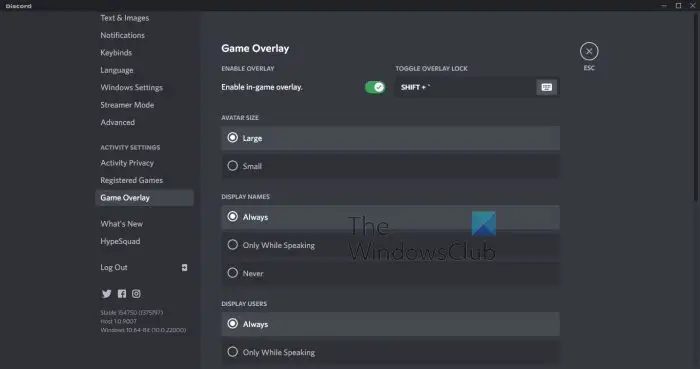
Discord의 게임 오버레이 기능을 사용하면 무엇보다도 게임을 플레이하는 동안 많은 기능, 메시징 및 음성 채팅을 사용할 수 있어 게임을 플레이하기 쉬운 플랫폼이 됩니다. 그러나 Valorant와 같은 일부 게임은 비호환성 문제로 인해 404 오류와 같은 많은 문제에 직면하고 있습니다. 지금 바로 이 작업을 완료하는 방법에 대해 논의해 봅시다.
- Discord를 실행하고 설정으로 이동합니다.
- '활동' 설정에서 '게임 오버레이'를 클릭합니다.
- 이제 '게임 내 오버레이 활성화' 옵션 옆의 토글을 끕니다.
Discord를 다시 시작하고 Valorant를 플레이할 수 있는지 또는 여전히 충돌하는지 확인하십시오.
ophcrack-vista-livecd-3.6.0.iso
3] 게임 파일 복원
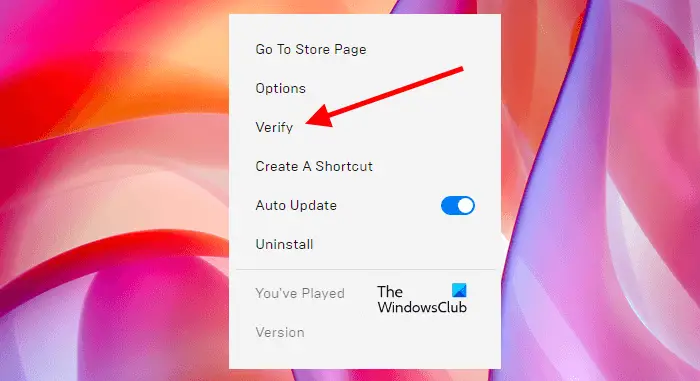
다음으로 게임 파일이 손상되지 않았는지 확인합시다. 새 업데이트 패치를 설치하거나 파일을 저장하면 게임 파일이 손상되는 경우가 매우 흔하기 때문입니다. 그래서 게임 파일 확인 , 아래 단계를 따르십시오.
- 에픽게임즈 런처 실행
- 도서관에 가십시오.
- 이제 문제를 일으키는 게임과 관련된 세 개의 가로 점을 클릭하고 확인을 선택합니다.
Disord와 Valorant를 다시 시작하고 거기에서 404 오류가 여전히 있는지 확인하십시오.
4] 프록시/VPN 비활성화
404 오류로 인한 Valorant Discord 충돌은 프록시 서버 또는 VPN을 사용하여 발생할 수 있습니다. 비활성화하면 Valorant를 시작할 때 오류 코드를 해결할 수 있으며 Discord와 마찬가지로 404 오류로 충돌합니다. 따라서 문제를 해결하려면 VPN 또는 프록시를 비활성화하기만 하면 됩니다.
5] 일시적으로 방화벽 비활성화
바이러스 백신 도구는 게임 서버에 대한 연결을 방해하고 Discord 앱과 함께 충돌을 일으킬 수 있습니다. 이를 염두에 두고 이 문제를 해결하려면 이러한 타사 소프트웨어 및 방화벽을 비활성화하는 것이 좋습니다. 그러나 방화벽을 비활성화하는 것은 다른 유사한 프로그램에 비해 쉽지 않습니다. 하지만 저희가 도와드릴 수 있기 때문에 문제가 되지 않으므로 아래 지침을 따르십시오.
- 찾아내다 '윈도우 보안' 시작 메뉴에서.
- 이동 바이러스 및 위협 방지 > 설정 관리 모든 옵션의 스위치를 끕니다.
- 그런 다음 방화벽 및 네트워크 보호 모든 방화벽을 비활성화하십시오
- 장치를 재부팅하십시오.
이제 Discord를 실행하고 Valorant를 열고 문제가 해결되었는지 확인하십시오. 작동하는 경우 방화벽을 비활성화할 필요가 없으며 방화벽을 통해 Discord와 Valorant를 모두 허용하면 방화벽이 게임을 방해하지 않습니다.
6] 디스코드 재설치
위의 수정 사항 중 어느 것도 효과가 없다면 최후의 수단은 Discord를 제거한 다음 다시 설치하는 것입니다. 이렇게 하면 손상되거나 누락된 모든 Discord 파일이 복원됩니다.
Discord가 게임을 충돌시킬 수 있나요?
Microsoft는 일부 게임이 Discord의 버그로 인해 Windows에서 충돌에 취약하다고 경고했습니다. 따라서 게임 충돌 문제가 발생하지 않도록 Windows와 Discord를 최신 상태로 유지하는 것이 좋습니다.
오류 코드 0xc00000e
Valorant가 갑자기 충돌하는 이유는 무엇입니까?
PC가 개발자가 지정한 시스템 요구 사항을 충족하지 않거나 일정 시간 동안 실행한 후 프로세서의 클럭 속도가 감소하여 게임 요구 사항에 대처할 수 없는 경우 Valorant가 충돌합니다. 그러나 호환되지 않는 드라이버 및 프로그램과 같은 다른 이유가 있을 수 있습니다. 이 문제를 해결하려면 Valorant가 충돌할 때 수행할 작업에 대한 가이드를 확인하는 것이 좋습니다.
읽다: PC의 Valorant에서 BootstrapPackagedGame 오류를 수정합니다.